热门标签
热门文章
- 1Oracle物化视图(Materialized View)_oracle 物化视图
- 2基于FPGA的并行DDS设计
- 3python渗透工具编写学习笔记:9、web漏洞检测与利用脚本_python语言写网络渗透测试脚本
- 42024.5月更新大麦autojs代码,实现app端自动抢票_autojs 大麦
- 5AI辅写疑似度高风险?七招助你化险为夷!_论文ai风险高怎么解决
- 6Android Studio入门:Android应用界面详解(上)(View、布局管理器)_android studio的view
- 7腾讯后台开发一面(凉)_腾讯后端一面
- 8最新版IDEA(或Android Studio)Lombok的使用方法_android lombok
- 9Centos7防火墙与IPTABLES详解_centos7 iptables 和防火墙
- 10《动手学ROS2进阶篇》8.2RVIZ2可视化移动机器人模型_如何重装rviz2
当前位置: article > 正文
【蓝桥杯】第一章 cubemx配置_cubemax生成的文件如何改
作者:2023面试高手 | 2024-05-28 11:40:59
赞
踩
cubemax生成的文件如何改
以第6届的题目为例。
文件处理
首先我们打开比赛当日发送的竞赛平台资料
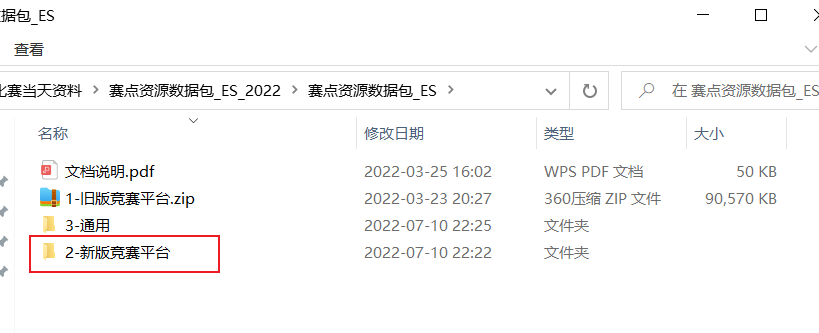
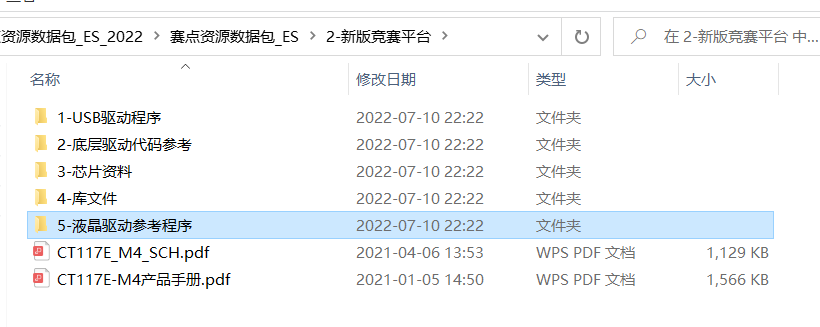
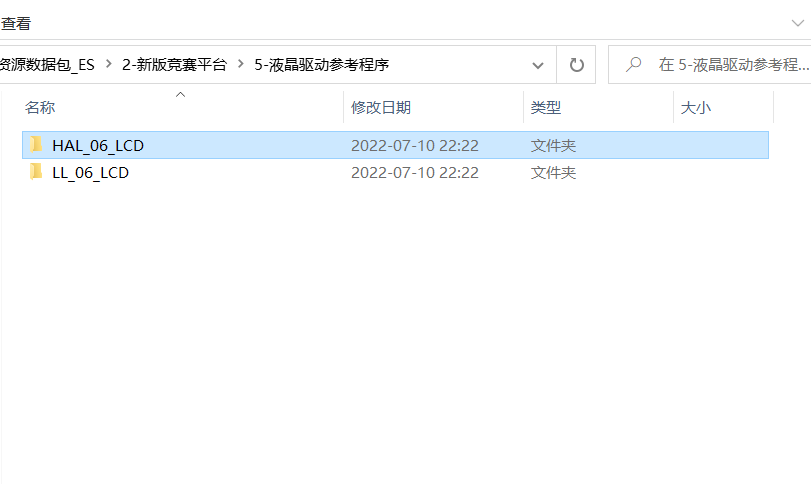
可以将文件拷贝出来。这里我将文件放到桌面上。修改文件名称,按照考试要求,改为准考证号
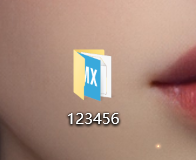
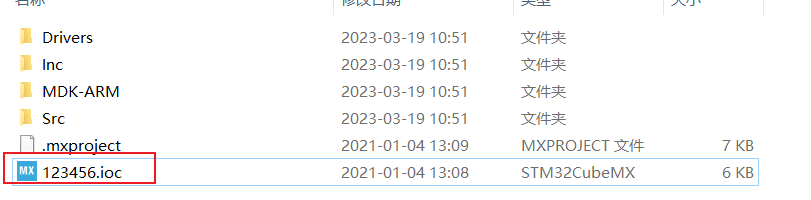
这个也修改。进入MDK-ARM文件中
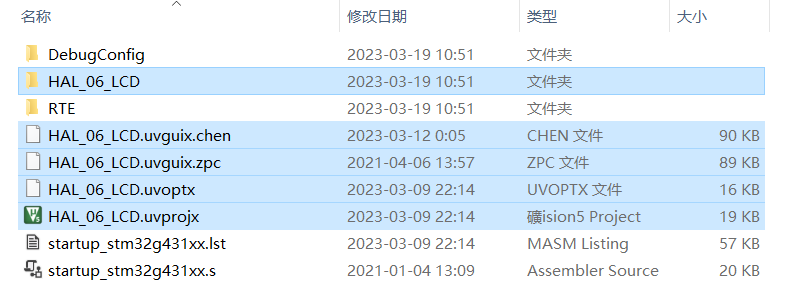
将选中文件全部删除。然后回到上一级,打开cubemx配置文件,进入配置。
按键和adc

将PB0,PB1,PB2,PA0全部设置为gpio_input模式
PD2设置为gpio_output模式
这里刚打开,亮着的PC8-PC15即是lcd的引脚,也是led的引脚,所以led就不需要配置了。
接下来配置adc,左边的是电压采集1,右边是电压采集2。
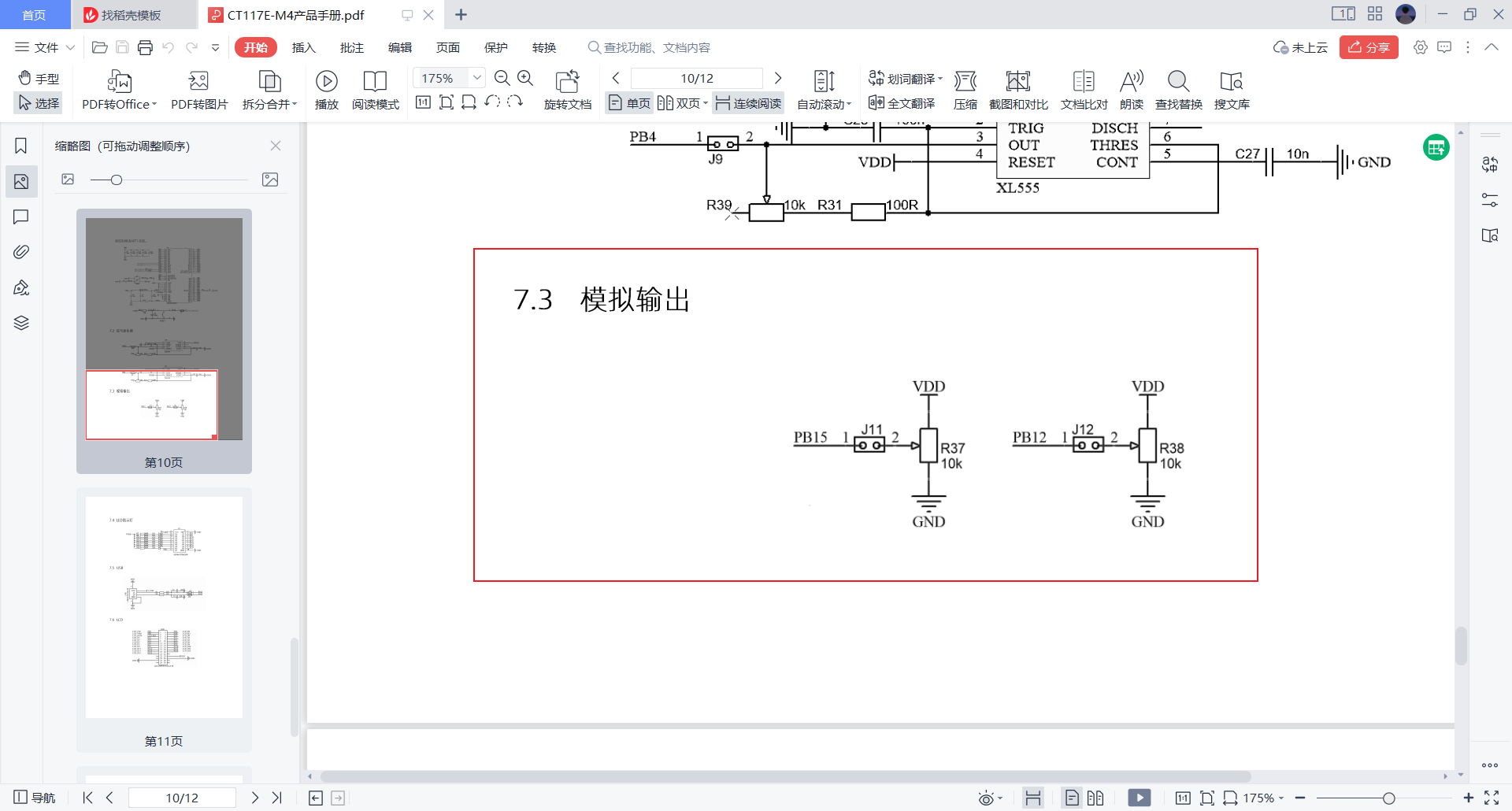
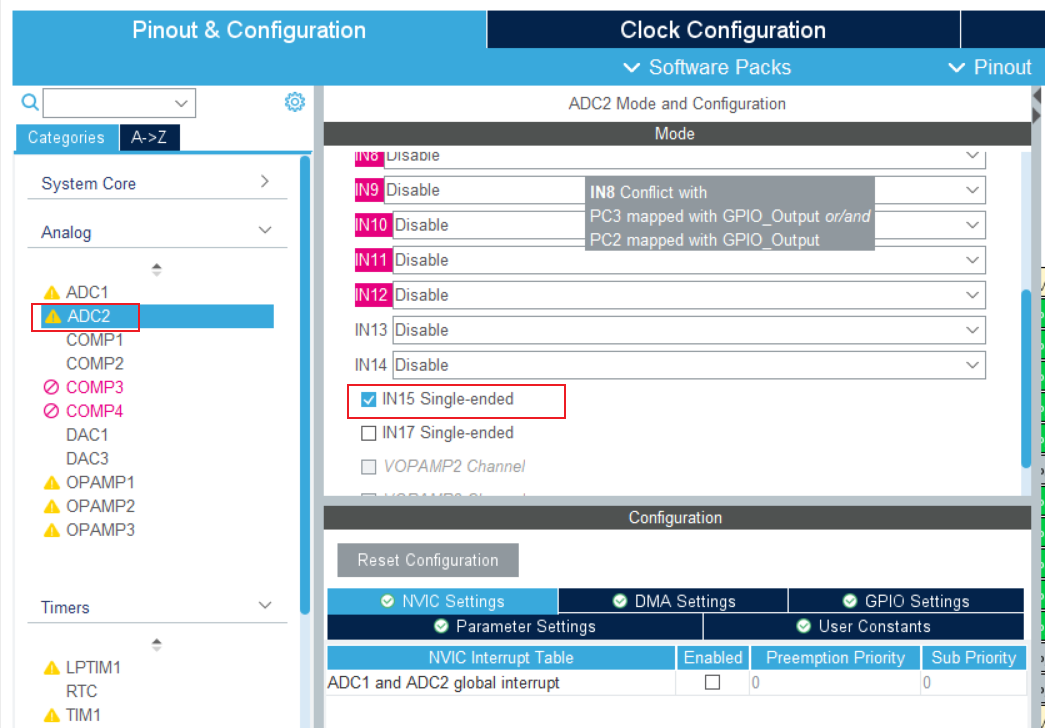
接下来是RTC
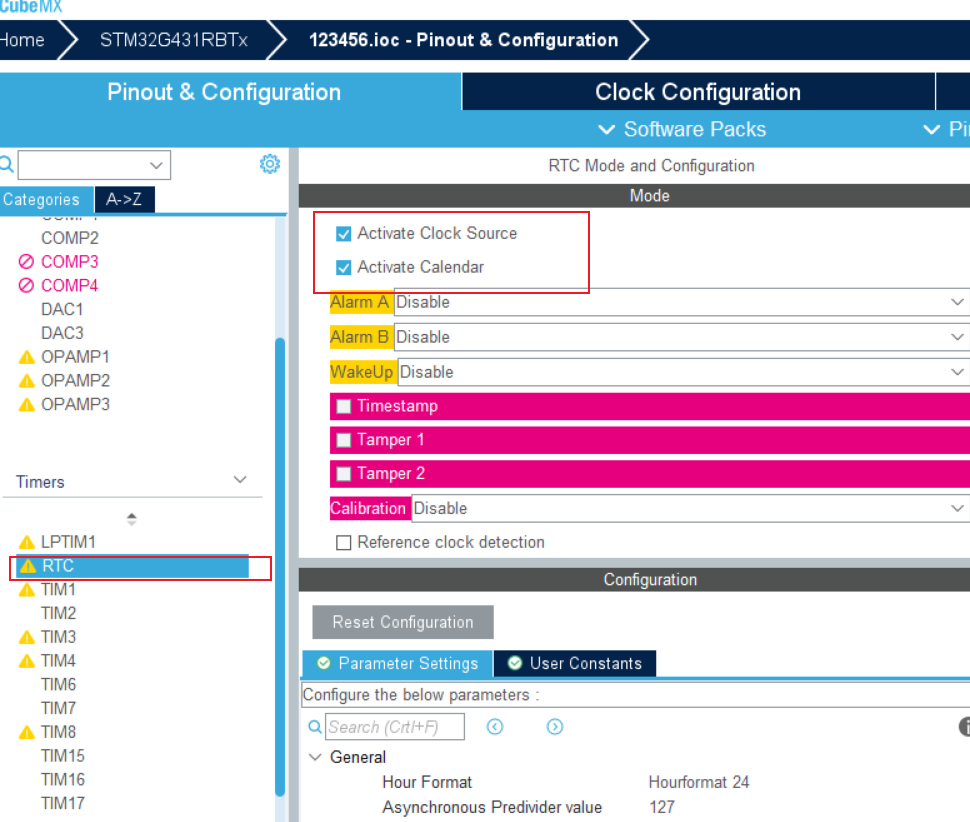
先使能RTC时钟和日历功能
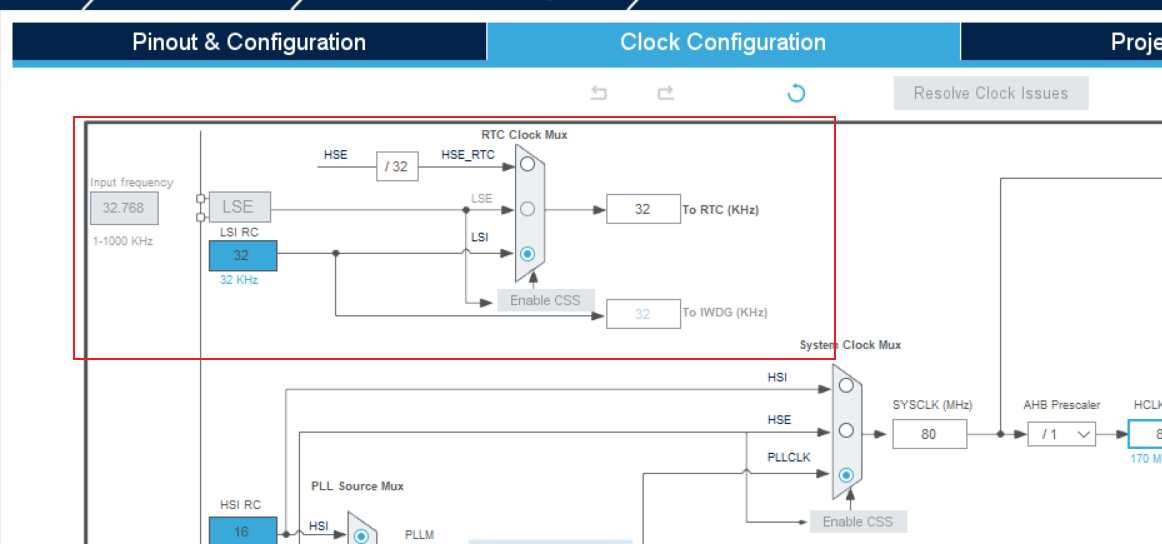
在时钟树这里大家可以看见,RTC的分频是32KHz;所以我们在要求RTC一秒增加一次时,需要分频32,变成1KHz,然后再分频1000,变成1Hz。(在写的时候,记住这些分频都要减去1)

然后在这里改成题目要求的初始化日期,
usart

一定要保证时异步通讯,并且开启的引脚时PA9和PA10。
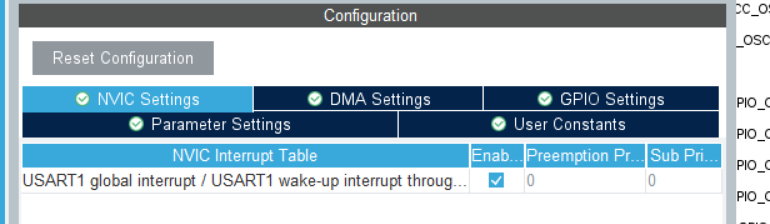
开启中断
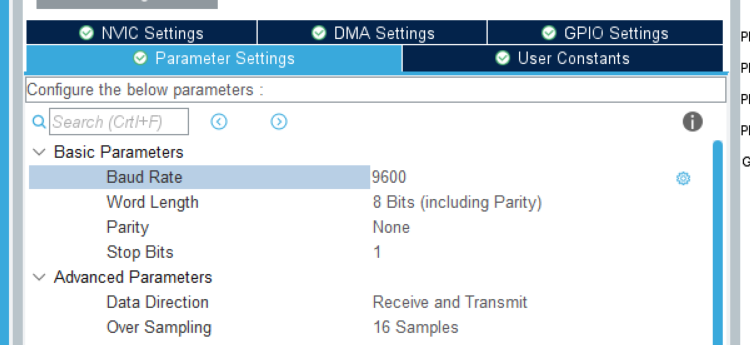
设置题目中要求的波特率
接下来结束配置
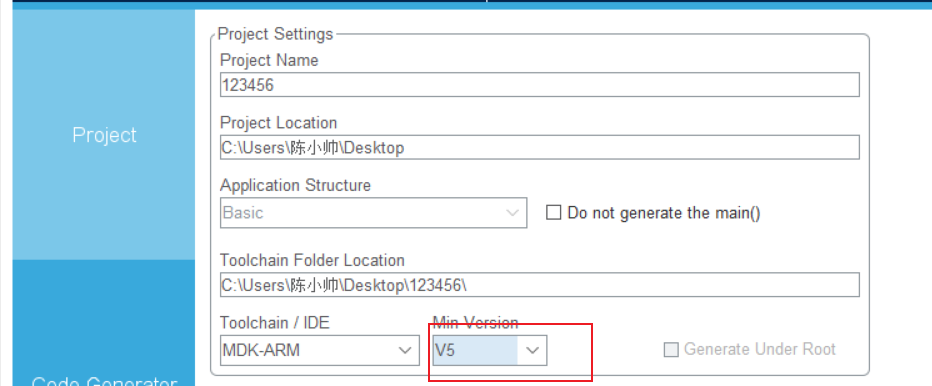
其实感觉改不改版本都可以。只要你是从官方给的lcd示例打开就行。
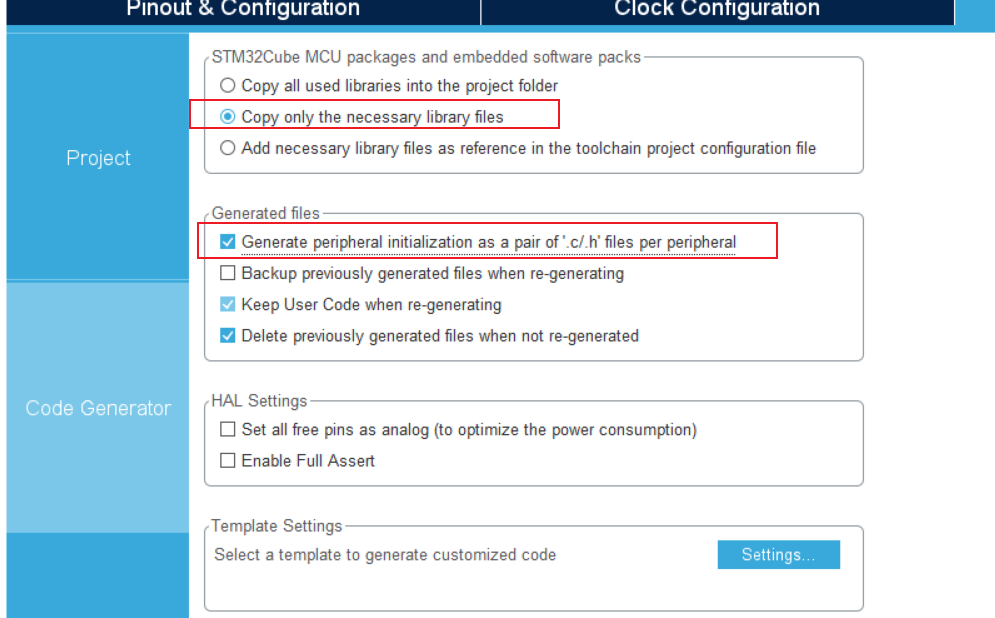
第一个框是为了能够编译的更快,第二个是让每一个模块外设,都有自己的.c/.h文件,好处理
然后我们点击生成文件
然后我们打开文件,添加lcd的文件进入工程
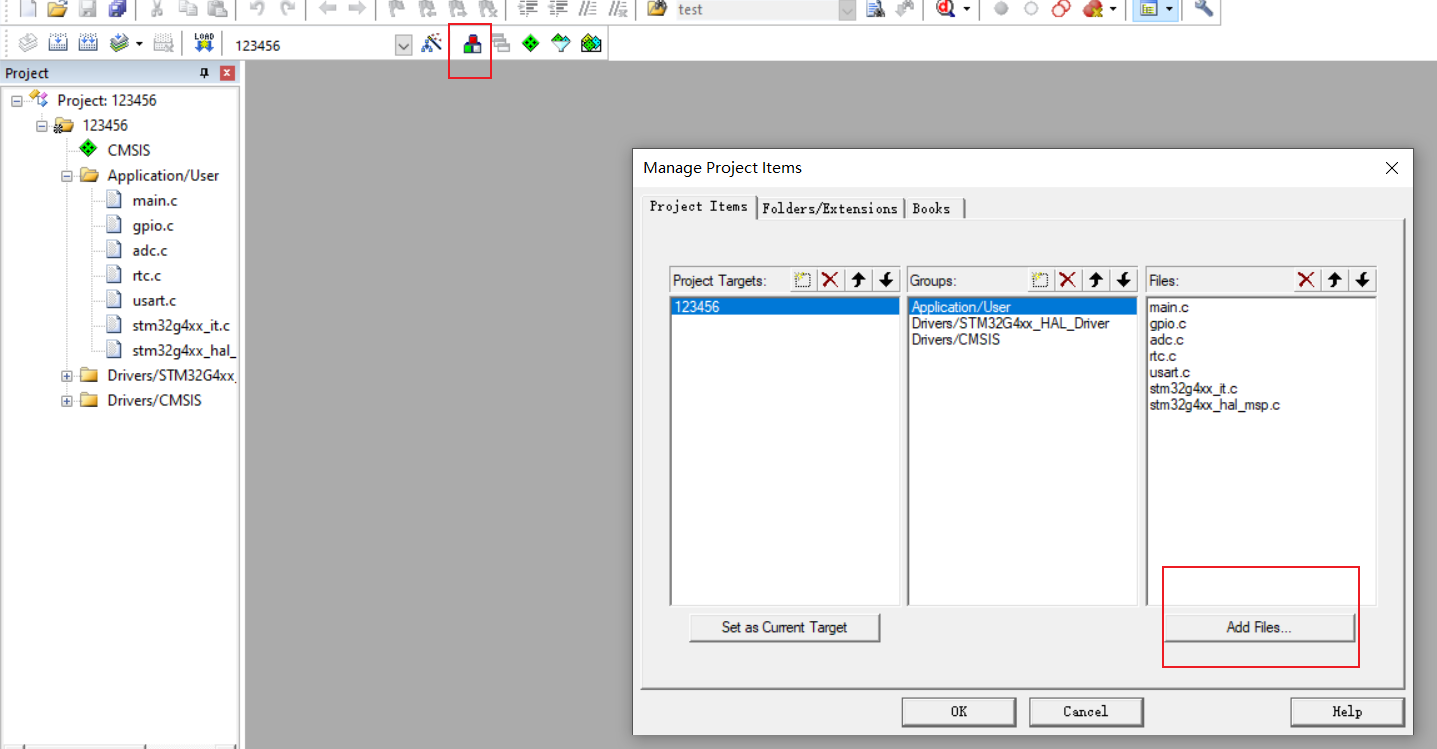



加上启动文件
在main函数中添加头文件
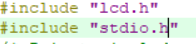
编译

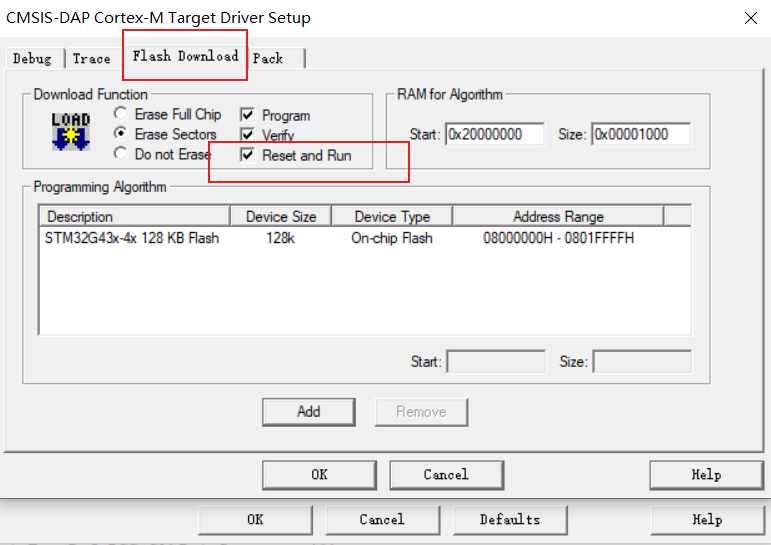
然后下载,运行观看是否lcd运行成功,出现示例
这里为大家说一下,为什么我们从官方给的例程里开始改呢,首先是官方的文件,在cubemx里,它已经为你配置好了sys,时钟树等一些配置,不需要你在去改动。其次我感觉可以避免考试时候出现的一些未知问题。
PWM
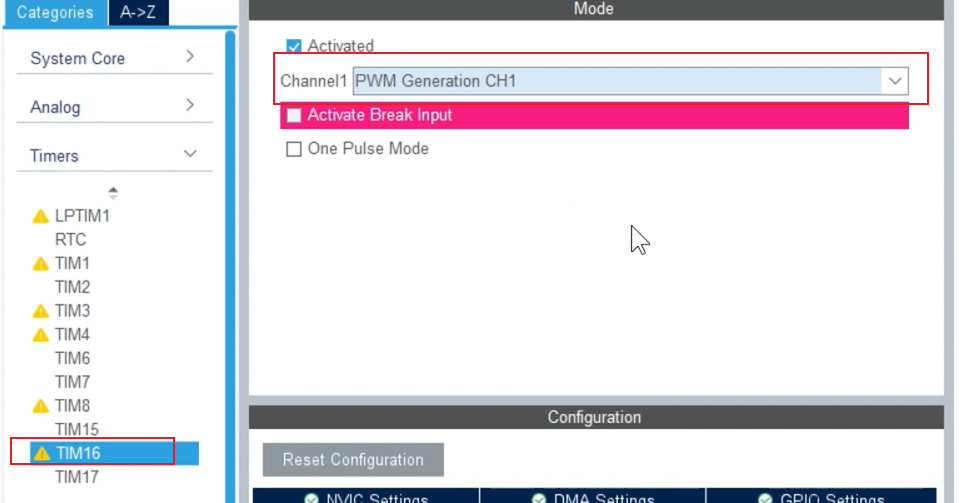
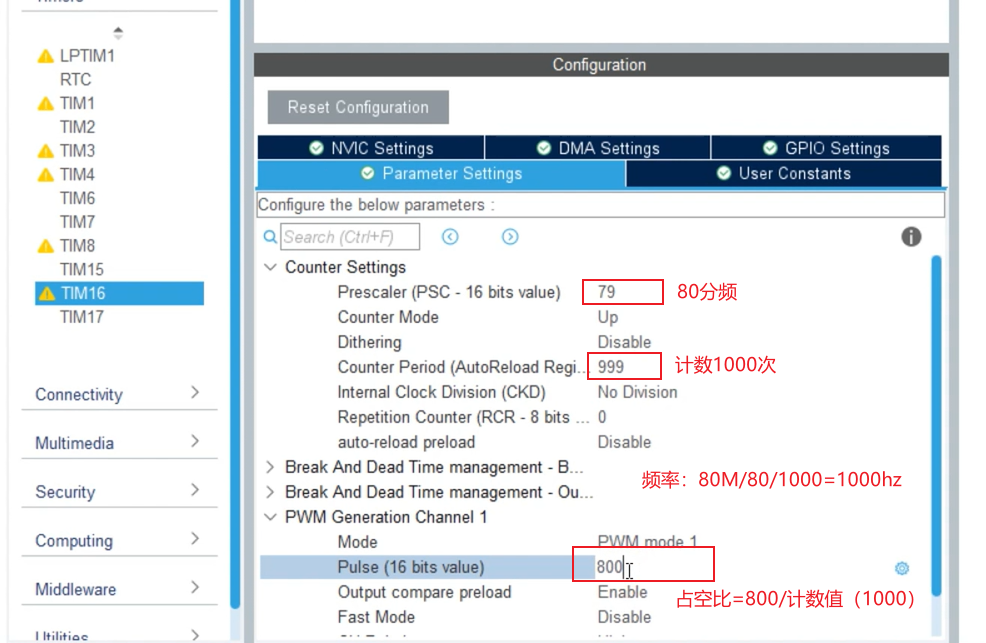
图中的自动预装载默认开启,忘记点了
声明:本文内容由网友自发贡献,不代表【wpsshop博客】立场,版权归原作者所有,本站不承担相应法律责任。如您发现有侵权的内容,请联系我们。转载请注明出处:https://www.wpsshop.cn/w/2023面试高手/article/detail/637412
推荐阅读
相关标签


